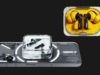用厭了主流的 Launcher 了嗎?何不試試 Lightning Launcher (下稱LL)? LL最大特色是它的無限伸延版面,隨著更多捷徑及 widget 的加入,版面變得更大更闊。
哪麼它可以有多少頁面?答案是一頁,LL 只有一頁,簡單來說,它是一張無盡畫紙。LL 提供的設定亦十分多及全面,可塑性很高,適合進階的美化用家做用。它內置提供了不少式樣,包括 “淨圖示(Icon only, fast)”、”淨文字(Zune like)”,稱得上一個簡約的 Launcher。
剛下載 LL 的人可能發覺介面極其簡陋,話說小編剛下載亦驚訝了一會,但只要花少少時間設定,就可以擁有一個與眾不同的介面了,以下將介紹基本使用及模仿 WP7 風格介面方法。
基本使用:
先在 Play Store 中下載主程式 “Lightning Launcher” 及 設定程式 “Lightning Launcher Setup”,注意:沒有 “Lightning Launcher Setup” 將無法設定 LL。如果需要使用普通 widget 的話,更需下載插件 “LLW Any App Widget”。
- 長按主頁上的捷徑 / widget,直到變成編輯狀態,點擊項目再移動位置,點擊四周再拖到以改變大小。
- 編輯狀態下再長按捷徑 / widget 可以選擇刪除或更改內容。
使用 LL 模仿 WP7 風格介面:
LL 內置了其中一個主題為 “Zune like” ,在預設下已經很像 Microsoft WP7 的介面,但再花少少時間就可以變得更像。
以下將會介紹用 Play Store 另一個免費軟件 “Minimalistic Text” 協助下做出上圖效果。
1. 把主頁及目錄的主題轉為 “Zune like”
在主頁按選擇鍵 -> “Customize” -> “Home” 及 “App drawer” -> “Load a theme” -> “Zune like”
2. 現在的 LL 已轉為文字列表的風格了,再下載 WP7使用的字體 – Segoe UI Light
下載地址
3. 設置該字體
在主頁按選擇鍵 -> “Customize” -> “Home” 及 “App drawer” -> “Apps & shortcuts settings” -> ”Use a custom font…” 打剔 -> 選擇已放置字體的文件夾 -> 選擇該字體檔 “segoeuil.ttf”
“Font size” 改為 “30.0”
4. 把所需的捷徑拖到主頁上
按 “All apps” 開啟目錄長按軟件 -> “Add to launcher”
或在主頁按選擇鍵 -> “Add…” -> “Application”
5. 改動捷徑/Widget的位置及大小
長按主頁上的捷徑/Widget, 直到變成編輯狀態,點擊項目再移動位置,點擊四周再拖到以改變大小
編輯狀態下再長按捷徑/Widget 可以刪除/改動捷徑名稱/Widget的位置及大小
6. 在圖中的時間, 星期, 日期皆為 Play Store中的免費軟件 “Minimalistic Text”
先新增 “Minimalistic Text” widget
6.1 在主頁按選擇鍵 -> “Add…” -> “LL Widget” -> “Any App Widgets” -> “Minimalistic Text 4×1 (hor)”
6.2 進入到設定介面,按選擇鍵 -> “Global settings” -> “Fonts folder” 中揀選已放字體的文件夾
6.3 再在 “Global settings” -> “Normal” 中剔選 “Font family” 及 “Size” 上的 “Override” 剔選,在 “Font family” 中選擇 ”segoeuil.ttf” 及 在 “Size” 中選擇 “60” dip
6.4 時間:
a. 剔除 “Show Background”
b. “Horizontal block” 中選 “Left”
c. “Predefined layout” 中選 “Custom…”
d. 按 “Custom layout”,清空表中的項目
按右面 “+” 加入以下項目:
[Static text][Hour (24h, 2 digits)][Static text][Minute (2 digits)]
[Static text]在”Misc”分頁中拖出
[Hour (24h, 2 digits)]在”Clock”分頁中拖出
[Minute (2 digits)]在”Clock”分頁中拖出
“Style” 全設為 “Normal”
第一個 [Static text]輸入兩個半型空白 [ ]
第二個 [Static text]輸入 [:]
e. 按一下返回鍵,再按 “OK”
提示: 長按表上項目以加入/刪除
6.5 星期:
a. 剔除 “Show Background”
b. “Horizontal block” 中選 “Left”
c. “Predefined layout” 中選 “Custom…”
d. 按 “Custom layout”,清空表中的項目
按右面 “+” 加入以下項目:
[Static text][Day of week]
[Static text]在”Misc”分頁中
[Day of week]在”Date”分頁中
“Style” 全設為 “Normal”
[Static text]輸入四個半型空白 [ ]
e. 按一下返回鍵,再按 “OK”
6.6 日期:
a. 剔除 “Show Background”
b. “Horizontal block” 中選 “Left”
c. “Predefined layout” 中選 “Custom…”
d. 按 “Custom layout”,清空表中的項目
按右面 “+” 加入以下項目:
[Static text][Month text][Static text][Day]
[Static text]在”Misc”分頁中
[Month text]在”Date”分頁中
[Day]在”Date”分頁中
“Style” 全設為 “Normal”
第一個 [Static text]輸入四個半型空白 [ ]
第二個 [Static text]輸入兩個半型空白 [ ]
e. 按一下返回鍵,再按 “OK”
6.7 編輯狀態下再長按 widget -> “Customize” -> “Basic item settings” -> 剔選 “Custom” 及 “Horizontal alignment”
點擊 “Horizontal alignment” -> “Center”
三個widgets皆做重複動作
7. 設置目錄
在主頁按選擇鍵 -> “Customize” -> “App drawer” -> “Basic item settings” 及 “Apps & shortcuts settings” 設定如下
7.1 “Basic item settings” -> “Set padding values…”
7.1 “Apps & shortcuts settings”
完成
LL 其可玩性很大,甚至可以不依格線去擺放 widget 和 捷徑,而且效能上佔用亦很少,反應速度快速。可惜在設定上比較繁複,一般用家可以需要比較耐的時間設定。
Lightning Launcher/ Lightning Launcher Setup/ LLW Any App Widget/ Minimalistic Text
費 用 : Free
系 統 要 求 : Android 1.6或以上